Comment supprimer un message de votre compte Instagram

Il existe de nombreuses raisons pour lesquelles vous souhaiterez peut-être supprimer un message de votre compte Instagram. Peut-être que c'est une vieille photo qui ne correspond pas à toutes les belles photos que vous avez publiées récemment. Peut-être qu'un ami vous a demandé de l'enlever parce qu'ils frappent une pose peu flatteuse, ou peut-être que ça n'a pas assez de goûts. Quelle que soit la raison, voici comment le faire.
CONNEXES: Comment prendre de meilleures photos Instagram
Ouvrez la photo que vous voulez supprimer dans l'application Instagram et appuyez sur les trois points dans le coin supérieur droit . Notez que vous ne pouvez supprimer que vos propres images.
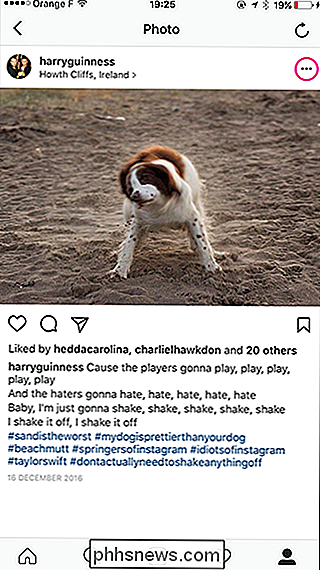
Ensuite, appuyez sur Supprimer, puis confirmez en appuyant de nouveau sur Supprimer.
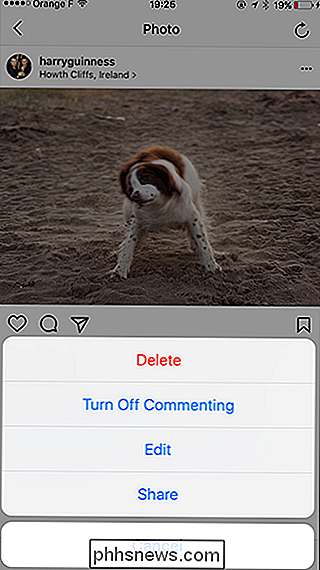
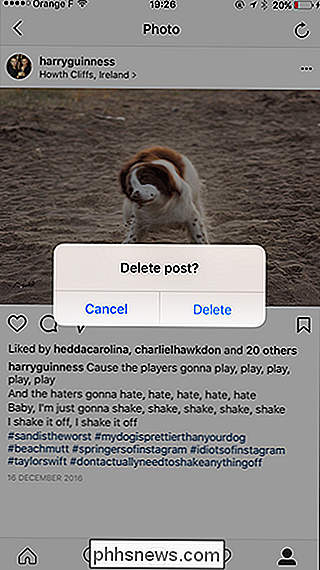
Et c'est tout. Le message sera supprimé de votre compte Instagram.
Même si votre flux Instagram est parti, il est important de se rappeler qu'une fois que quelque chose est mis en ligne, il est possible que d'autres personnes aient enregistré une copie. Il est très facile pour les gens de prendre des captures d'écran sur leurs téléphones ou d'utiliser une application comme Repost (iOS, Android) pour partager votre message original sur leur flux. Il est préférable d'éviter d'afficher quoi que ce soit d'illégal ou d'incriminant!

Comment transformer un ancien iPad en tablette pour enfant ultime
Vous avez un nouvel iPad brillant, et un ancien qui est sur le point de commencer à prendre de la poussière. Ne le laissez pas languir dans un tiroir - transformez-le en tablette pour enfants en le nettoyant, en le verrouillant et en installant des applications adaptées aux enfants. Le Vieux Matériel est le meilleur matériel pour les enfants Comment transformer une tablette Android ou Fire dans un appareil Kid-Friendly avec FreeTime Considérez le vieux matériel comme les remises de l'ère numérique.

D'autres personnes peuvent-elles voir les Tweets que j'ai lues?
Vous pourriez penser que les Retweets sont publics et les Likes sont privés. Cela a du sens, d'une certaine manière: tout ce que vous retweetez est instantanément transmis à vos followers, et Twitter ne précise pas du tout ce qui se passe quand vous aimez un tweet. Mais vos Likes ne sont pas privés. Quiconque veut faire défiler tout ce que vous avez aimé, et Twitter peut décider de les signaler à vos abonnés.



